MKV-Dateien sind dafür bekannt, hochwertige Videos, mehrere Audiospuren, Untertitel und Metadaten in einer einzigen Datei zu speichern. Trotz seiner Flexibilität wird dieses Format von eigenständigen DVD-Playern und herkömmlichen Disc-Authoring-Tools nicht unterstützt. Diese Einschränkung führt dazu, dass viele Benutzer nach einem kompatibleren Format suchen. Hier kommt die ISO-Datei ins Spiel. Eine ISO-Datei ist eine digitale Version der gesamten DVD. Konvertieren MKV zu ISO Ermöglicht das Brennen von DVDs, das Erstellen persönlicher Backups und die Verbesserung der Gerätekompatibilität. Es ist eine praktische und effiziente Lösung zum Erstellen persönlicher Sammlungen, Verteilen von Inhalten und Sichern wichtiger Clips. In den folgenden Abschnitten stellen wir die besten Tools zum Konvertieren von Matroska-Videos in ISO vor. So stellen Sie sicher, dass Ihre Videos für die Wiedergabe, Speicherung und Verteilung bereit sind.

- Was ist ISO und warum sollte MKV in ISO konvertiert werden?
- Methode 1. MKV schnell in ISO konvertieren
- Methode 2. MKV in einfachen Schritten in ISO konvertieren
- Methode 3. MKV in ISO konvertieren mit einer benutzerfreundlichen Oberfläche
Was ist ISO und warum MKV in ISO konvertieren
Was ist ISO
Ein ISO-Datei ist eine einzelne digitale Datei, die eine exakte Kopie der gesamten Disc darstellt. Sie enthält alles: Videoinhalte, Audiospuren, Disc-Metadaten, Menüs, Untertitel und die Dateisystemstruktur. Kurz gesagt: Es handelt sich um eine Replik der physischen Discs, gebündelt in einer einzigen Datei. Der Vorteil dieser digitalen Datei ist, dass Sie sie auf eine leere Disc brennen, als virtuelles Laufwerk mounten oder als Backup für die Wiedergabe auf verschiedenen Geräten speichern können.
Warum MKV in ISO konvertieren?
MKV Die Konvertierung von ISO-Dateien bietet mehrere wichtige Vorteile, insbesondere bei der Vorbereitung des Inhalts für die DVD-Wiedergabe. Hier sind die Gründe, warum Sie die Konvertierung durchführen sollten:
• DVD-Kompatibilität: MKV ist ein flexibles Format, das auf DVD-Playern nicht abspielbar ist. Durch die Konvertierung können Ihre MKV-Dateien auf Standard-DVD-Playern abgespielt werden.
• Strukturen erhalten: ISO enthält die gesamte DVD-Struktur. Diese Funktionen gehen bei der grundlegenden Videokonvertierung oft verloren.
• Brennbereit für Discs: ISO-Dateien sind für das Brennen auf Discs optimiert. Sobald Sie die ISO-Datei erstellt haben, können Sie sie mithilfe einer DVD-Authoring-Software schnell auf eine DVD brennen.
• Einfache Sicherung und Verteilung: ISO-Dateien konsolidieren alles in einer einzigen Datei. Dies vereinfacht die gemeinsame Nutzung, da die gesamte Struktur in einer Datei statt in einem Ordner gespeichert wird.
Methode 1. Konvertieren Sie MKV mit hoher Geschwindigkeit in ISO
DVD-Ersteller, bevorzugt von Blu-ray-Master ist eine professionelle DVD-Authoring- und Brennsoftware. Sie ist kompatibel mit Windows 8/10/11 und Mac OS X 10.9 oder höher. Sie verfügt über die Funktion „Als ISO speichern“, mit der Sie MKV in DVD-ISO konvertieren können. Audiospuren und Untertitel können Sie frei hinzufügen oder ersetzen. Außerdem bietet sie wichtige Werkzeuge zum Bearbeiten von Video, Audio, Untertiteln und Kapiteln. Das Beste daran: Sie bietet zahlreiche vorgefertigte DVD-Menüvorlagen. Sie können diese Vorlagen weiter personalisieren, indem Sie Hintergrundmusik, Bilder und einen Eröffnungsfilm hinzufügen.
Schritt 1.Laden Sie zunächst den DVD Creator von Blu-ray Master kostenlos herunter. Installieren Sie die MKV-zu-DVD-Erstellungssoftware und warten Sie, bis der Installationsvorgang abgeschlossen ist. Starten Sie anschließend die Software und wählen Sie den DVD-Disc-Typ.
Kostenfreier Download
Für Windows
Sicherer Download
Kostenfreier Download
für macOS
Sicherer Download
Schritt 2.Drücke den Mediendatei(en) hinzufügen Klicken Sie auf die Schaltfläche, um die MKV-Dateien einzeln zu laden. Alternativ können Sie über das Pulldown-Menü mehrere MKV-Dateien aus einem Verzeichnis über „Medienordner hinzufügen“ importieren. Sobald alle Videos hinzugefügt sind, legen Sie den Disc-Typ, das Seitenverhältnis und die Videoqualität fest.
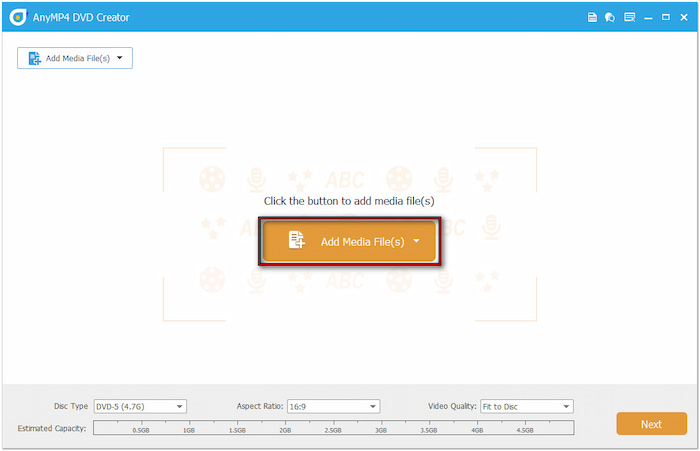
Profi-Tipp: Verwenden Sie die Elektrowerkzeuge Um MKVs vor der Konvertierung in eine ISO-Datei anzupassen und zu verbessern. Mit den Video-Tools können Sie drehen, schneiden, zuschneiden, Effekte anpassen, Filter anwenden und Wasserzeichen einfügen. Die Audiobearbeitung ermöglicht das Hinzufügen, Entfernen oder Ersetzen von Audiospuren. Außerdem können Sie externe Untertitel importieren und Position, Transparenz und Synchronisierungszeit anpassen.
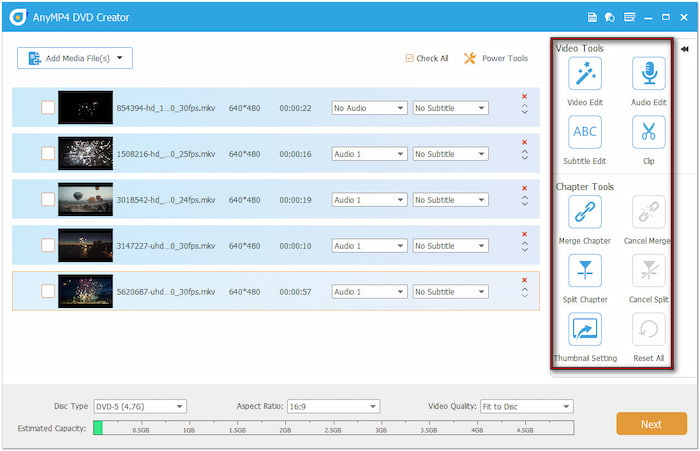
Schritt 3.Wählen Sie im folgenden Fenster in der rechten Navigation eine DVD-Menüvorlage aus. Sie können das Menü anpassen, indem Sie Hintergrundmusik hinzufügen, ein Bild hochladen und einen Eröffnungsfilm einfügen. Wenn Sie kein Menü wünschen, aktivieren Sie die Option „Kein Menü“.
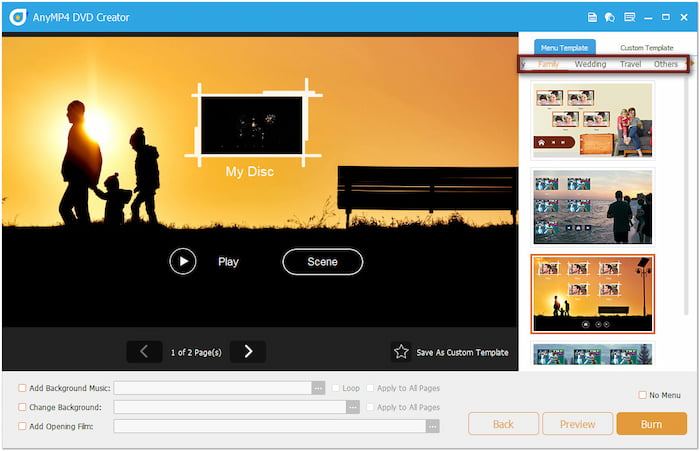
Profi-Tipp: Klicken Sie auf „Vorschau“, um das DVD-Menü vor dem Brennen anzuzeigen. Wenn Sie mit der Menüvorlage zufrieden sind, klicken Sie auf „Brennen“, um zum nächsten Schritt zu gelangen.
Schritt 4.Aktivieren Sie im Abschnitt „Ziel auswählen“ Als ISO speichern Konvertieren Sie MKV in eine ISO-Datei. Diese Option brennt die MKV-Dateien in ein ISO-Format, ohne sie auf eine Disc zu brennen. Nachdem Sie alle Einstellungen vorgenommen haben, klicken Sie auf „Start“, um die ISO-Konvertierung zu starten.

Wichtiger Hinweis: Wenn Sie eine physische Disc brennen möchten, legen Sie vorher eine leere DVD in Ihr Disc-Laufwerk ein. Aktivieren Sie in den Brenneinstellungen die Option „Auf Disc brennen“ und wählen Sie den richtigen TV-Standard für Ihre Region. Klicken Sie im Zweifelsfall auf „Hilfe“.
Was Benutzer sagen:
DVD Creator, ausgewählt von Blu-ray Master, ist eine vollfunktionale Software zum Erstellen und Brennen von DVDs. Damit kann ich ganz einfach ISO-Dateien aus MKV-Dateien erstellen. Besonders gut gefällt mir die Möglichkeit, Disc-Typ, Seitenverhältnis und Videoqualität anzupassen.
Methode 2. Konvertieren Sie MKV in ISO mit einfachen Schritten
Imgburn ist eine kompakte DVD-Brennsoftware zum Konvertieren von MKV- in ISO-Dateien. Neben ISO unterstützt sie auch andere Dateitypen wie BIN, NRG, IMG, PDI und mehr. Sie bietet außerdem weitere Modi, wie z. B. das Brennen einer Image-Datei auf eine Disc, das Erstellen einer Image-Datei von einer Disc, das Überprüfen einer Disc usw.
Schritt 1.Klicken Sie im Imgburn-Startfenster auf das Bilddatei aus Dateien/Ordnern erstellen Option. Dadurch wird der Erstellungsmodus geöffnet, in dem Sie MKV-Dateien hinzufügen können, um eine ISO-Datei zu erstellen. Wählen Sie im Bereich „Quelle“ den Ordner aus, um die MKV-Dateien aus Ihren lokalen Dateien zu importieren.
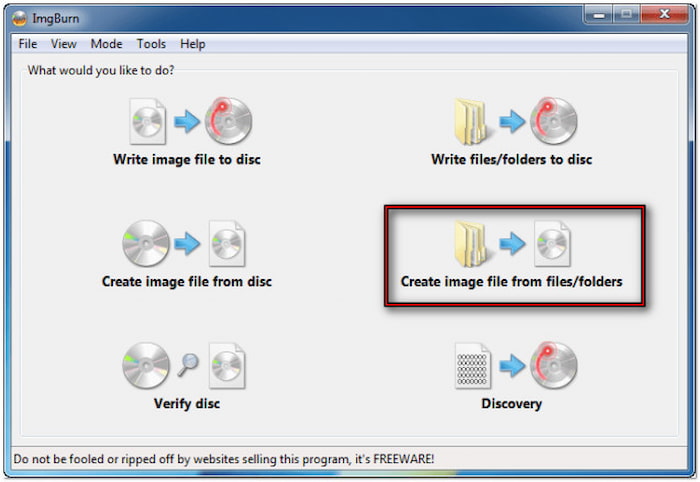
Schritt 2.Drücke den Taschenrechner Klicken Sie auf die Schaltfläche, um die Gesamtprojektgröße zu berechnen. So stellen Sie sicher, dass das Videoprojekt Ihren ISO-Größenanforderungen entspricht. Falls erweiterte Anpassungen erforderlich sind, finden Sie weitere Informationen auf den Registerkarten „Informationen“, „Gerät“, „Optionen“, „Beschriftungen“ und „Erweitert“.
Schritt 3. Nachdem Sie die Einstellungen überprüft haben, klicken Sie auf das Pulldown-Menü neben dem Feld Ziel. Geben Sie das Ausgabeverzeichnis für Ihre ISO-Dateien an. Klicken Sie anschließend auf Bauen um die ISO aus den MKV-Dateien zu erstellen. Wählen Sie im Popup-Bestätigungsfenster „Ja“ und klicken Sie dann auf „OK“.

Was Benutzer sagen:
Imgburn zeichnet sich dadurch aus, dass es vorbereitete Dateien in ein ISO-Image schreibt. Beachten Sie jedoch, dass MKV nicht direkt in ein DVD-kompatibles Format konvertiert wird. Wenn Sie Ihr Video auf Standard-DVD-Playern abspielen möchten, konvertieren Sie MKV zunächst mit einem DVD-Authoring-Tool.
Methode 3. Konvertieren Sie MKV in ISO mit einer benutzerfreundlichen Oberfläche
DVDStyler ist eine Open-Source-DVD-Authoring-Anwendung zur Konvertierung von MKV- in ISO-Images. Sie ermöglicht die Erstellung von ISO-Dateien aus Video- und Audiodateien mit interaktiven Menüs. Neben MKV-Dateien unterstützt sie auch andere Eingabeformate wie MP4, MOV, AVI, OGG, WMV usw.
Schritt 1.Wählen Sie im Willkommensfenster von DVDStyler Neues Projekt erstellen und konfigurieren Sie die Projekteinstellungen. Wählen Sie im folgenden Fenster eine Vorlage für Ihr DVD-Menü aus. Wenn Sie diese Option überspringen möchten, klicken Sie auf „Keine Vorlage“, um fortzufahren.
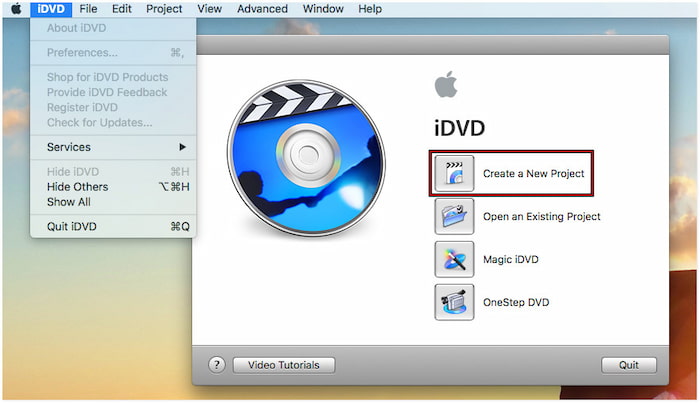
Schritt 2.Drücke den Dateibrowser Klicken Sie in der linken Navigation auf den Reiter „MKV-Dateien laden“. Ziehen Sie die MKV-Dateien aus Ihrem lokalen Ordner und legen Sie sie in der unteren Timeline ab. Die Software konvertiert die MKV-Dateien dann während des Brennvorgangs in ein DVD-kompatibles Format.
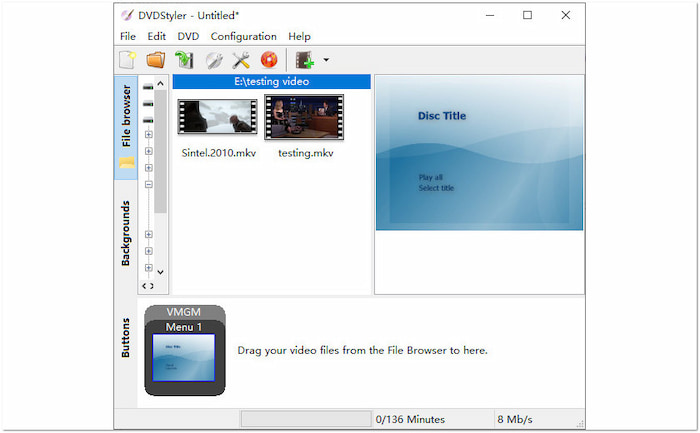
Schritt 3.Klicken Sie im oberen Menü auf Brennen, um das Brennfenster zu öffnen und die Einstellungen zu konfigurieren. Wählen Sie ein Ziel für temporäre Dateien, wählen Sie ISO-Image erstellen und klicken Sie auf „Start“. DVDStyler beginnt mit der Generierung einer ISO-Datei aus den MKV-Dateien.
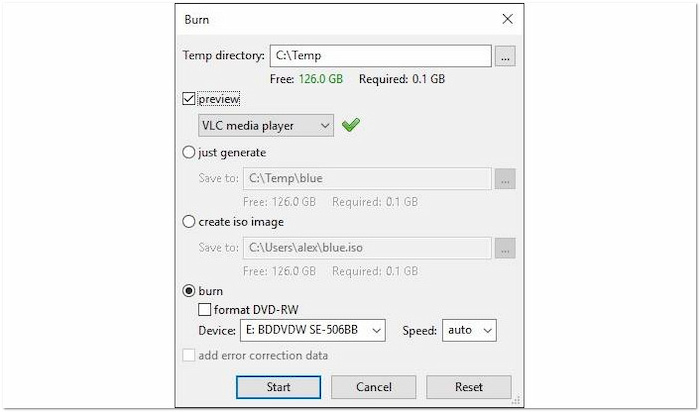
Was Benutzer sagen:
DVDStyler bietet eine kostenlose Lösung zum Konvertieren von MKV in ISO auf Mac-, Windows- und Linux-Systemen. Das Beste an dieser Software ist die Unterstützung für das Hinzufügen mehrerer Untertitel und Audiospuren. Allerdings gab es in der früheren Version von DVDStyler Hardwareprobleme.
Einpacken
MKV zu ISO Konvertierung ist eine effektive Möglichkeit, Ihre Videodateien vielseitiger zu gestalten. Die Konvertierung Ihrer MKV-Dateien in das ISO-Format sorgt für bessere Zugänglichkeit und langfristige Zuverlässigkeit. Unter allen verfügbaren Tools zeichnet sich DVD Creator, ausgewählt von Blu-ray Master, durch seine schnelle Konvertierungsgeschwindigkeit, leistungsstarke Bearbeitungswerkzeuge und anpassbare DVD-Menüs aus.
Mehr von Blu-ray Master
- So konvertieren Sie VOB in ISO: Eine einfache Anleitung für Windows und Mac
- MP4 in ISO konvertieren: Die 3 besten kostenlosen und kostenpflichtigen Tools zur DVD-Erstellung
- Brennen Sie 3GP-Videos einfach und ohne Qualitätsverlust auf DVD
- 4 Möglichkeiten zum Brennen von VOB-Dateien auf DVD unter Windows und Mac
Digital auf DVD

